

Utiliser la fonctionnalité Valeur cible pour rechercher le résultat escompté en ajustant une valeur d’entrée - Excel. Important : Cet article a été traduit automatiquement, voir l’avertissement.
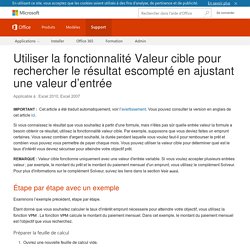
Vous pouvez consulter la version en anglais de cet article ici. Si vous connaissez le résultat que vous souhaitez à partir d'une formule, mais n'êtes pas sûr quelle entrée valeur la formule a besoin obtenir ce résultat, utilisez la fonctionnalité valeur cible. Par exemple, supposons que vous deviez faites un emprunt certaines. Vous savez combien d'argent souhaité, la durée pendant laquelle vous voulez faut-il pour rembourser le prêt et combien vous pouvez vous permettre de payer chaque mois. Vous pouvez utiliser la valeur cible pour déterminer quel est le taux d'intérêt vous devrez sécuriser pour atteindre votre objectif prêt.
Remarque : Valeur cible fonctionne uniquement avec une valeur d'entrée variable. Examinons l’exemple précédent, étape par étape. Étant donné que vous souhaitez calculer le taux d'intérêt emprunt nécessaire pour atteindre votre objectif, vous utilisez la fonction VPM . Utiliser les formules Excel - Si, somme.si, max, min, nb.si et arrondi (2/2)
Fonction SOMMEPROD - Support Office. Cet article décrit la syntaxe de formule et l’utilisation de la fonction SOMMEPROD dans Microsoft Excel.
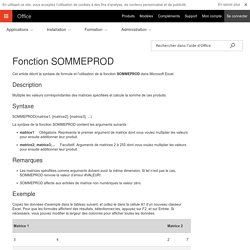
Description Multiplie les valeurs correspondantes des matrices spécifiées et calcule la somme de ces produits. Syntaxe SOMMEPROD(matrice1, [matrice2], [matrice3], ...) Excel - la fonction SOMMEPROD. Fonction SOMMEPROD La fonction SOMMEPROD permet d'effectuer horizontalement le produit de deux valeurs situées dans des colonnes différentes et d'en additionner les résultats.
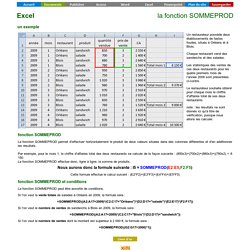
Par exemple, pour le mois 1, le chiffre d'affaires total des deux restaurants se calcule de la façon suivante : (850x3)+(700x2)+(880x3)+((780x2) = 8 150. La fonction SOMMEPROD effectue donc, ligne à ligne, la somme de produits. Nous aurons donc la formule suivante : I5 = SOMMEPROD(E2:E5;F2:F5) Cette formule effectue le calcul suivant : (E2*F2)+(E3*F3)+(E4*F4)+(E5*F5) fonction SOMMEPROD et conditions La fonction SOMMEPROD peut être assortie de conditions. Si l'on veut la vente totale de salades à Orléans en 2009, la formule sera : =SOMMEPROD((A2:A17=2009)*(C2:C17="Orléans")*(D2:D17="salade")*(E2:E17)*(F2:F17)) Si l'on veut le nombre de ventes de sandwichs à Blois en 2009, la formule sera :
Excel - la fonction Recherchev. Présentation La fonction RECHERCHEV d'Excel permet de faire exécuter au tableur une recherche dans un tableau de valeurs et de renvoyer la valeur trouvée dans une cellule déterminée à l'avance.

On pourra, par exemple, faire trouver par Excel la désignation et le prix unitaire d'un produit en saisissant simplement sa référence. Comme le fait l'ordinateur central d'un hypermarché quand il renvoie la référence et le prix d'un produit dont le code-barres a été lu en caisse ou saisi par la caissière. Cette fonction peut avoir de nombreuses applications : facture, bulletin de salaire, base de données... syntaxe.
Fonction RECHERCHEV - Support Office. La fonction de recherche et matrice RECHERCHEV permet de rechercher des éléments dans une table ou une plage par ligne.
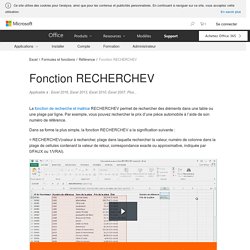
Par exemple, vous pouvez rechercher le prix d’une pièce automobile à l’aide de son numéro de référence. Dans sa forme la plus simple, la fonction RECHERCHEV a la signification suivante : = RECHERCHEV(valeur à rechercher, plage dans laquelle rechercher la valeur, numéro de colonne dans la plage de cellules contenant la valeur de retour, correspondance exacte ou approximative, indiquée par 0/FAUX ou 1/VRAI). Cette vidéo fait partie d’un cours de formation intitulé RECHERCHEV : quand et comment l’utiliser. Conseil : Pour tirer le meilleur parti de la fonction RECHERCHEV, il convient d’organiser vos données afin que la valeur que vous recherchez (numéro de référence) se trouve à gauche de la valeur de retour à rechercher (prix de la pièce).
Détails techniques. Excel - la fonction SOMMEPROD. EXCEL RECHERCHEV. Concret. Simple. Excel 2007 tutoriel 11 - Utiliser les formules conditionnelles. Créer un devis et une facture avec Excel. Excel - la fonction SOMME.SI. Nommage des cellules Ce travail se prête bien au nommage de cellules.
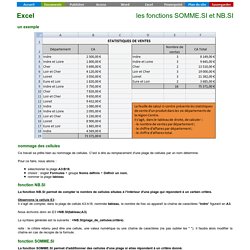
C'est à dire au remplacement d'une plage de cellules par un nom déterminé. Pour ce faire, nous allons : sélectionner la plage A3:B18, choisir : onglet Formules + groupe Noms définis + Définir un nom, nommer la plage tableau. fonction NB.SI La fonction NB.SI permet de compter le nombre de cellules situées à l'intérieur d'une plage qui répondent à un certain critère. Observons la cellule E3 : Il s'agit de compter, dans la plage de cellule A3:A18, nommée tableau, le nombre de fois où apparaît la chaîne de caractères "Indre" figurant en A3. Nous écrivons donc en E3 =NB.SI(tableau;A3) Excel 2007 - Exercice sur les fonctions SI() et ESTVIDE() - Meubles SI - Exercice 7. Utiliser les formules Excel - Somme, soustraction, multiplication, division et moyenne (1/2)